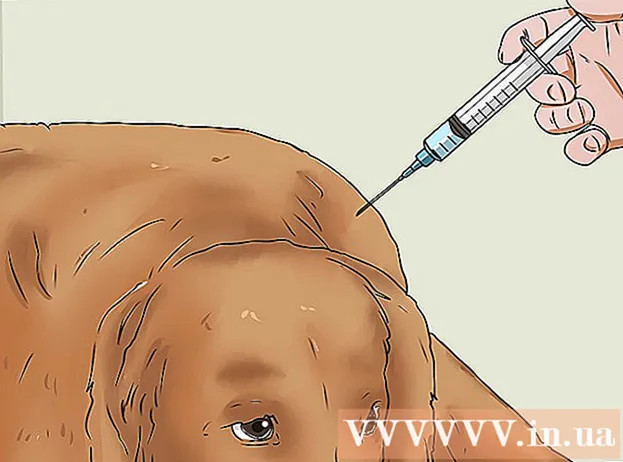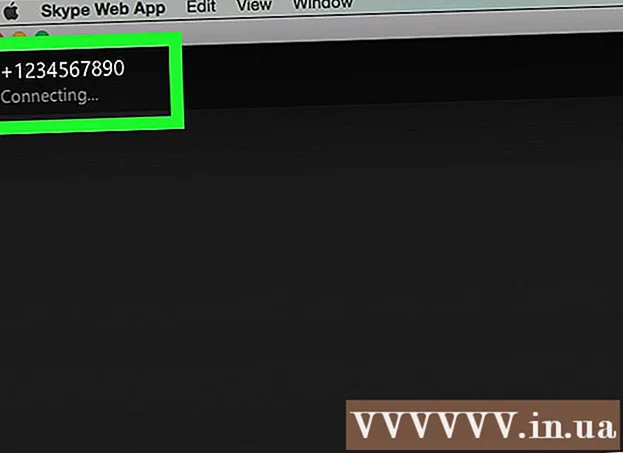Författare:
Monica Porter
Skapelsedatum:
18 Mars 2021
Uppdatera Datum:
1 Juli 2024

Innehåll
Gmail-kontakter är en viktig aspekt av ett Gmail-konto. Det hjälper dig att organisera dina kontakter vetenskapligt för att göra det enkelt att hitta dem. Här är några sätt att lägga till kontakter i Gmail-kontakter.
Steg
Metod 1 av 4: Lägg till en ny kontakt
Logga in på Gmail. Du kan komma åt kontakter från Gmail-sidan. Se till att logga in med rätt konto som du vill lägga till kontakten till.
- Obs! Gmail kan omdirigera dig till Inbox, som är en strömlinjeformad version av Gmail. Du kan fortfarande komma åt sidan Kontakter från din inkorg.

Öppna sidan Kontakter. Det finns två sätt att öppna sidan Kontakter beroende på om du använder traditionell Gmail eller den nya versionen av inkorgen:- Gmail - Klicka på "Gmail" -menyn längst upp till vänster på skärmen, strax under Googles logotyp och välj "Kontakter". Detta öppnar sidan Kontakter i en ny flik.
- Inkorg - Klicka på menyknappen (☰) längst upp till vänster på skärmen för att öppna menyn. Klicka på "Kontakter" i det andra objektet i menyn. Detta öppnar sidan Kontakter i en ny flik.
- Du kan öppna sidan Kontakter direkt genom att skriva i adressfältet.

Klicka på det röda "+" i skärmens nedre högra hörn. Detta är knappen "Lägg till ny kontakt".- Om du använder den traditionella versionen av Google Kontakter, kommer knappen "Ny kontakt" att vara i det övre vänstra hörnet på skärmen.
Ange namnet på den nya kontakten och klicka på knappen "Skapa". Föreslagna profiler på Google+ visas när du anger ett namn. Om kontakten du lägger till har en profil på Google+ klickar du bara på den och informationen importeras automatiskt. Klicka på "Skapa" för att öppna "Redigera kontakt" -formuläret.
- Om du använder en gammal version av Kontakter, klicka på "Ny kontakt" för att öppna formuläret Ny kontakt. Du kan fylla i fält på detta formulär och sedan spara kontakten.

Klicka på "Ställ in kontaktbild" för att välja ett foto för kontakten. Detta öppnar ett nytt fönster så att du kan välja foton från Google Foto eller ladda upp foton från din dator.- Om du har Google Foton ansluten till din Android-enhet kan du komma åt bilderna på din telefon som har säkerhetskopierats till Google Foton.
- Klicka på "Ladda upp ett foto" och dra fotot till fönstret eller klicka på "Välj ett foto från datorn" och välj sedan ett foto.
- Om du väljer din profil i Google+ istället för att ange ditt namn manuellt, blir din profilbild den bild de använder på Google+.
Lägg till en e-postadress eller ett telefonnummer. Du bör se det här fältet mitt i listan. Genom att klicka på det här fältet kan du välja antingen "E-post" eller "Telefon" och en kategori (Hem, Arbete, Mobil, etc.).
- Det är inte nödvändigt att lägga till en e-postadress eller ett telefonnummer för att skapa en ny kontakt.
Ytterligare information. Du kan fylla i de återstående fälten om det behövs. Klicka på "Visa hela fält" för att se ytterligare fält med mindre vanlig information.
Klicka på "Spara" för att lägga till kontakten i ditt konto. Du kommer att få ett kontaktmeddelande som har sparats och se en kontaktöversikt.
Klicka på "Lägg till grupp" för att lägga till kontakten i gruppen. Om du använder grupper för att organisera kontakter klickar du på knappen "Lägg till i grupp" för att se en lista över tillgängliga grupper. Du kan skapa en ny grupp för den sista kontakten. annons
Metod 2 av 4: Lägg till kontakter från e-post
Kontrollera kontakter om du någonsin har svarat på den personens e-post. Varje gång du svarar på eller vidarebefordrar någons meddelande läggs avsändaren till i Kontakter automatiskt. Kontrollera sidan Kontakter för att se om personens namn finns i listan. Efternamnet kommer att listas i avsnittet "Ofta kontaktade" tills du lägger till dem i din fullständiga katalog.
- Om du använder det traditionella kontaktgränssnittet kan du hitta det under "Andra kontakter"
Gå till Gmail och öppna e-postmeddelandet till personen du vill lägga till kontakten till. Om du använder det traditionella Gmail-gränssnittet kan du lägga till personen i dina kontakter direkt från e-post. Du kan inte göra detta när du använder Inbox.
- Om du använder Inbox öppnar du menyn (☰) och klickar på "Gmail". Detta öppnar det traditionella gränssnittet för Gmail. Öppna e-postmeddelandet du vill lägga till en kontakt till efter åtkomst till Gmail.
Klicka på knappen Lägg till (▼). Du hittar den här knappen till höger på meddelandesidan som just öppnats, bredvid knappen Svara.
Klicka på "Lägg till Den personens namn för att komma in Telefonbok". Omedelbart skapar systemet en ny kontakt med avsändarens visningsnamn och e-postadress.
Öppna sidan Kontakter för ytterligare information. Som standard har kontakten bara ett namn och en e-postadress, såvida inte avsändaren har information öppen från en annan Google-profil. Du måste lägga till informationen själv.
- Klicka på "Gmail" -menyn i det övre vänstra hörnet på skärmen och välj "Kontakter".
- Hitta en ny kontakt i avsnittet "Kontakter" eller använd sökmotorn.
- Klicka på kontakten för att se detaljer och välj sedan pennikonen för att lägga till mer information.
Metod 3 av 4: Lägg till kontakter från Google+
Kontrollera sidan Kontakter för att se om det finns individer eller organisationer i cirkeln. Personer du lägger till i cirklar på Google+ läggs automatiskt till i Kontakter. Om du precis har lagt till en person i en cirkel, vänta några minuter tills deras förnamn och efternamn visas i din kontaktlista.
Logga in på Google+ och hitta personen du vill lägga till. Följ någon på Google+, den personens kontaktinformation läggs automatiskt till i Kontakter. Logga in på Google+ och öppna profilen för personen du vill lägga till.
Klicka på knappen "Prenumerera". Systemet lägger till den här personen i cirkeln "Följer" på Google+.
Öppna sidan Google Kontakter. Du kan öppna den från Gmail-sidan eller skriva in adressfältet.
Expandera alternativet "Cirklar" och välj "Tittar på". Detta öppnar en lista över Google+ konton som du följer.
Håll muspekaren över kontakten du vill lägga till och klicka på "Lägg till i kontakter". Systemet skapar nya kontakter i listan med information som öppnas från Google+ sidan för den personen eller organisationen.
Håll muspekaren över kontakten igen och klicka på knappen Redigera för att lägga till mer information. Om du vill lägga till mer information på Google+ klickar du på knappen Redigera med pennikonen.
- Du kan lägga till information till kontakten på vanligt sätt. Kontaktinformationen kommer inte att skrivas över, du kan bläddra ner för att visa.
Metod 4 av 4: Använd en Gmail-app eller inkorg
Öppna e-postmeddelandena till personen du vill lägga till i din kontaktlista. Om du använder Google Gmail eller Inbox-appen kan du enkelt lägga till avsändare i Kontakter. Öppna personens e-post.
Klicka på bilden eller avatarbrevet. Om kontakten har en avatar, tryck på fotot för att öppna meddelandet. Om de inte använder en avatar, klicka sedan på bokstaven som representerar personens efternamn. Detta öppnar kontaktuppgifter.
- Du måste öppna meddelandet innan du trycker på din avatar. Om du klickar på avataren på sändlistans sida kryssar du i meddelandet istället för att öppna det.
Tryck på knappen "Lägg till i kontakter". Detta öppnar Kontakter på din enhet.
Välj den kontakt som du vill lägga till den e-postadressen till. Du kan välja en av befintliga kontakter eller trycka på knappen "Skapa ny kontakt".Detta öppnar sidan Ny kontakt.
Fyll i kontaktinformation. Ange önskad kontaktinformation i varje fält. Om du vill spara i Gmail-kontakter, se till att spara dem som "Google-kontakter". annons